台式电脑没有声音了怎么恢复
装机吧 2021年11月27日 21:25:00
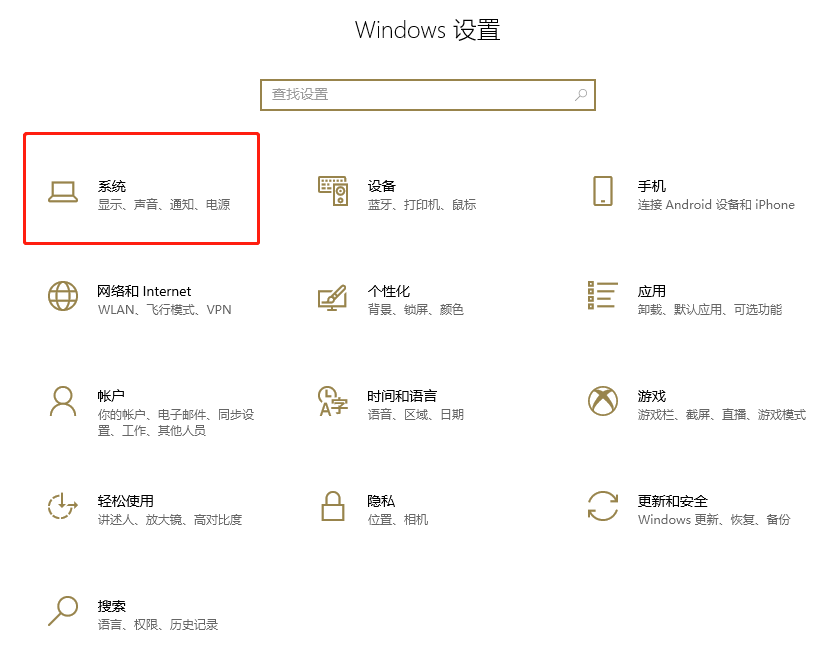
有网友在使用台式电脑玩游戏的时候,突然电脑没有声音了,导致不能跟队友连麦非常影响游戏体验.那么台式电脑没有声音了怎么恢复呢?下面小编就教下大家恢复台式电脑声音的方法.
1.打开电脑设置界面,点击系统。
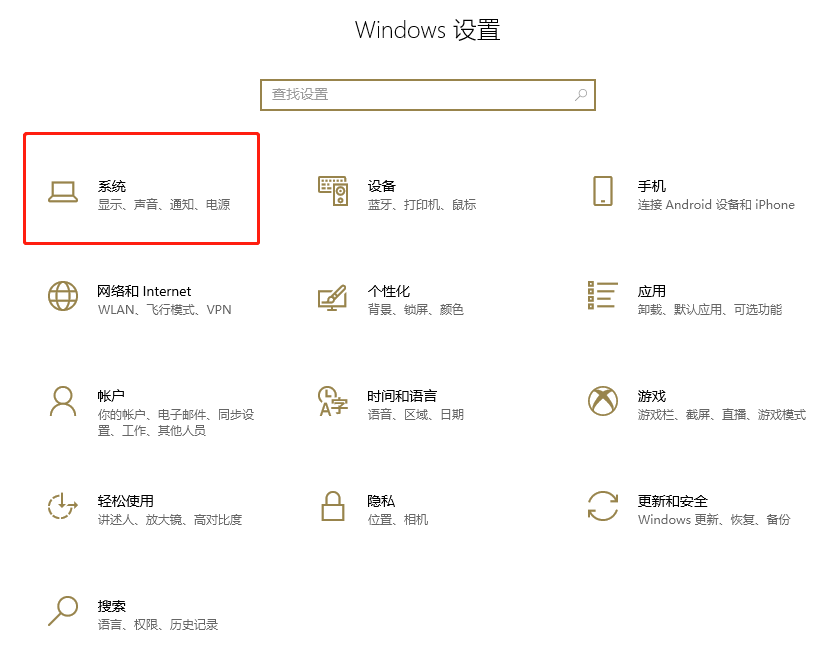
2.点击声音。
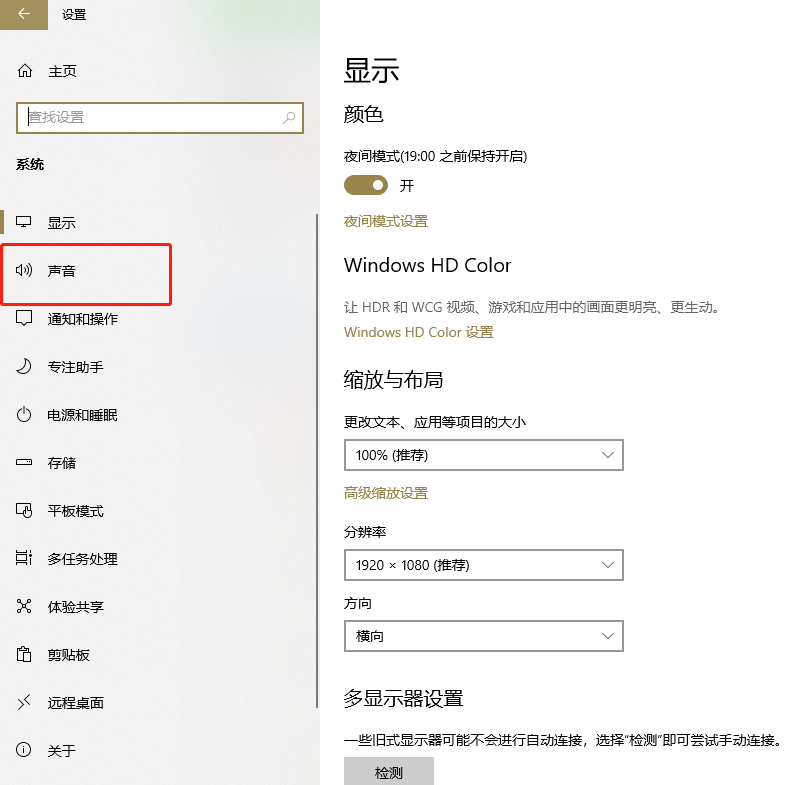
3.点击管理声音设备。
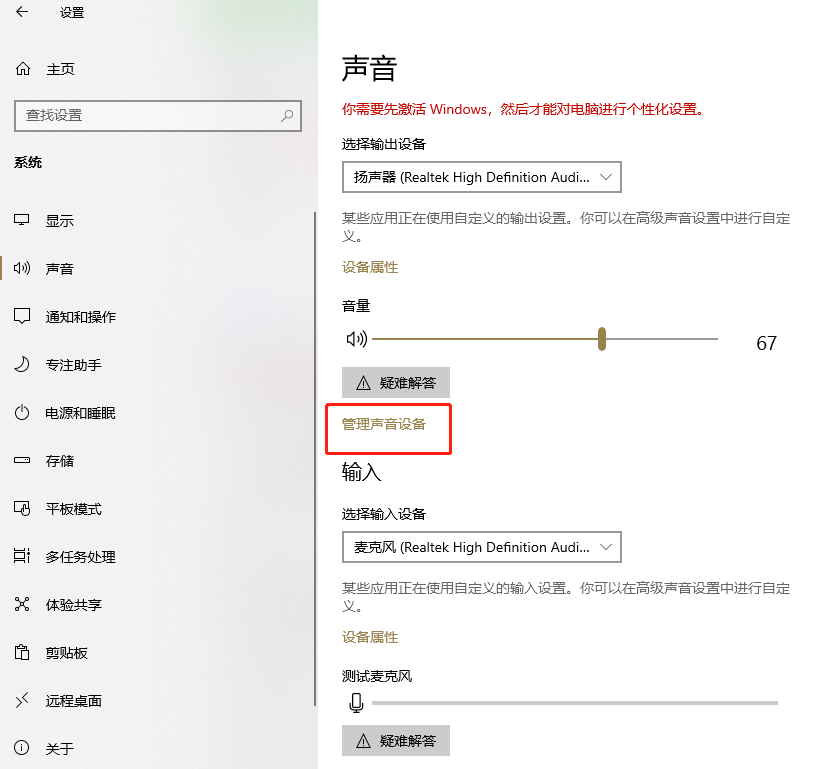
4.查看输出设备是否被禁用,如果被禁用,直接点击禁用的设备名称。
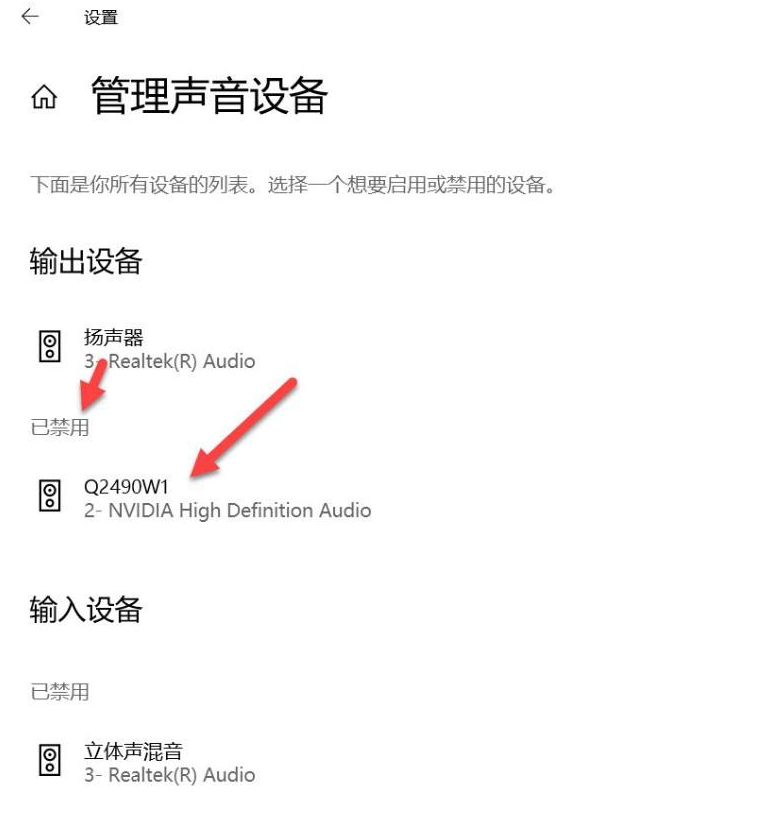
5.点击启用。
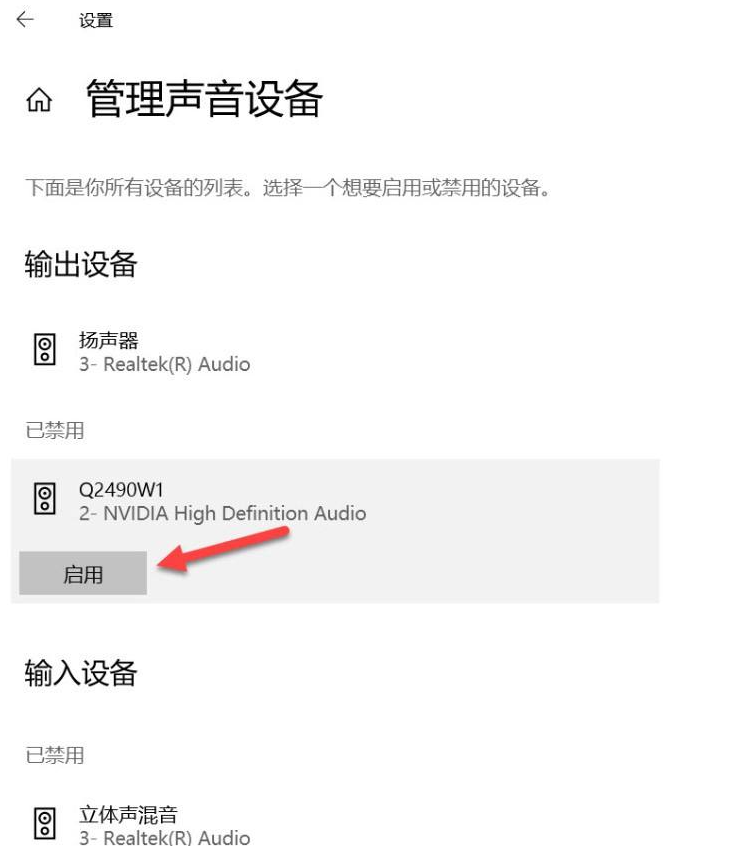
以上就是台式电脑没有声音了怎么恢复,希望能帮助到大家。
喜欢22






 粤公网安备 44130202001059号
粤公网安备 44130202001059号